flv格式用什么打开(flv文件打开的三个方法)
flv格式用什么打开?相信有很多小伙伴都知道flv视频文件是一种比较常见的视频格式,但是有时候也会出现打不开的情况。那么有没有什么办法能够轻松解决呢?今天在这里就给大家介绍三个不同的打开方式,绝对可以解你的燃眉之急,感兴趣的都可以来看一看。

方式一:
除了专业的flv格式播放器之外,现在网上很多普通的播放器上也是可以播放这种格式的,比如:暴风影音、百度影音、qq影音等等。
我们可以下载百度影音,并安装它。接着打开百度影音,依次点击右上角的图标,百度影音图标 — 打开 — 打开本地文件。
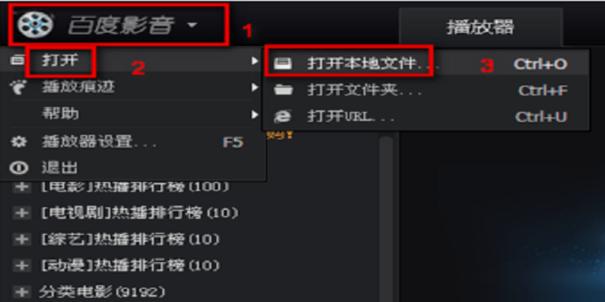
选择要播放的文件即可。
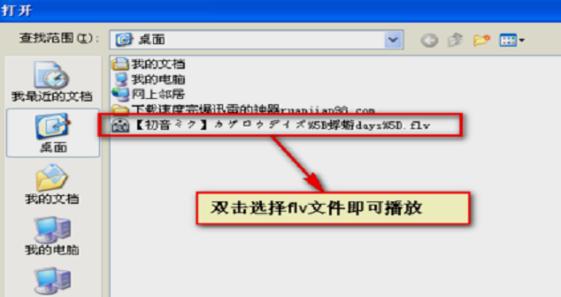
方式二:
使用专业的视频转换器,将其转换成其他格式打开,这里我推荐的是非常好用的风云视频转换器。
首先下载安装完成风云视频转换器,点击运行;

进入首页首先在右上方的地方找到登录按键,点击进行登录(没有用户的小伙伴可以先进行注册操作);
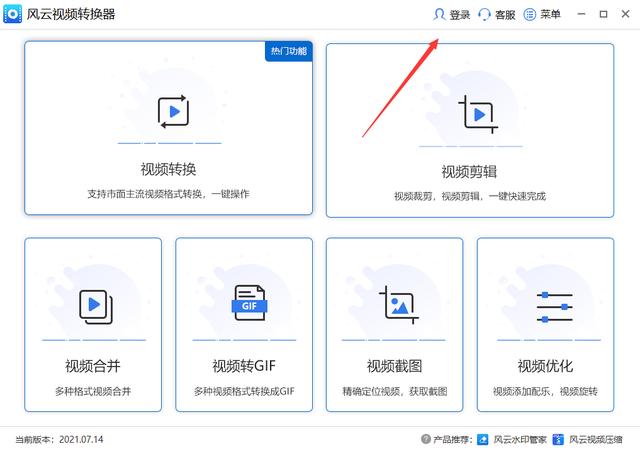
登录完成后点击首页的视频转换功能进入视频转换的界面;
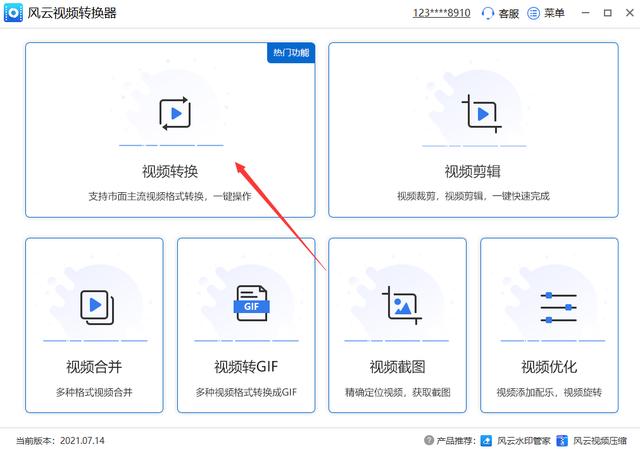
点击添加文件,将自己需要转换的flv文件放入,之后在输出格式中可以选择MP4同原文件,点击全部转换,这样就能确保转换成通用的mp4格式了。
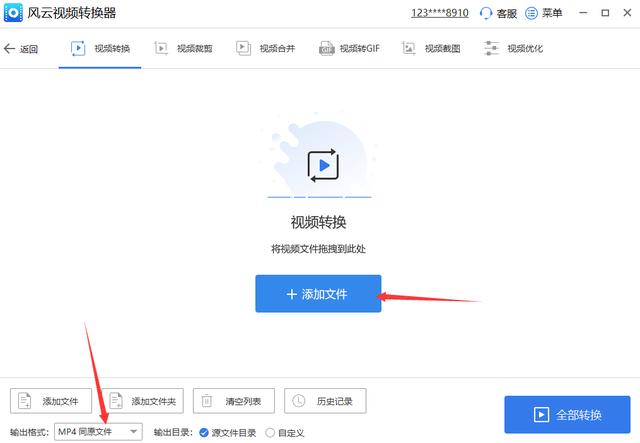
方式三:
如果不能使用Flash播放器打开flv格式的视频,可以直接利用电脑中自带的视频播放器来进行播放,右击flv文件,选择打开方式——“选择默认程序“。在打开方式中点击右下角的“浏览”。找到播放器所在文件夹位置,如“Windows Media Player”。
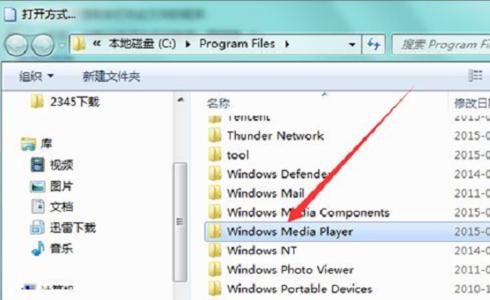
选中具体的应用程序,点击右下角的“打开”。返回到刚才选择打开方式的窗口中,勾选下方的“始终使用选择的程序打开这种文件”,然后点击“确定“。
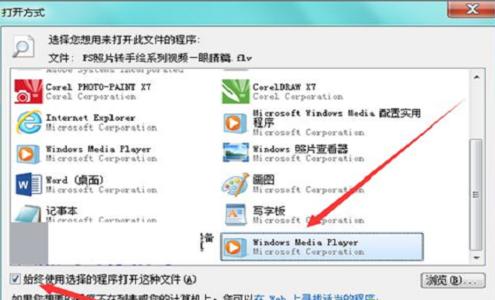
这时候就可以使用wmplayer来播放flv视频文件。而且已经修改了flv文件的默认打开方式,下次再打开flv文件就可以直接播放,非常的方便。

